- "¿Existe una aplicación gratuita para Lion que convierta VOB a MP4? Descubrí que solo hago unos minutos del video o no convertí MP4 en absoluto".
- "No puedo convertir VOB a MP4 iMovie. ¿Es posible convertir y reproducir archivos VOB con iMovie?"
- "¿Cómo puedo convertir archivos .vob a archivos .mp4 para que sean compatibles con iTunes? Quiero transferir esos archivos de video a mi iPod".

Aiseesoft Mac Video Converter Ultimate es el mejor programa para convertir .vob a .mp4 en Mac. Puede obtener muchas más funciones de edición de video aquí, y también proporciona una ventana de vista previa en tiempo real. Con su soporte técnico avanzado, puede convertir por lotes VOB a MP4 en Mac en alta calidad y velocidad de conversión rápida.

Descargas
100% Seguro. Sin anuncios.
100% Seguro. Sin anuncios.
Paso 1 Importar vídeos VOB
Descarga la versión completa de Mac Video Converter Ultimate. Inicie este poderoso convertidor de video VOB a MP4. Luego haga clic en "Agregar archivo" en la parte superior para importar archivos VOB.
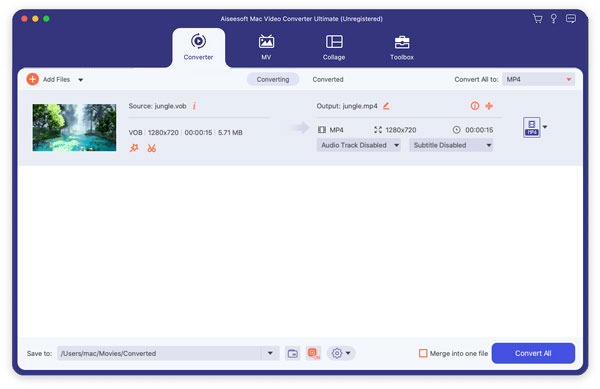
Paso 2 Establecer MP4 como formato de salida de video
Busque y haga clic en la opción "Perfil" en la parte inferior. Luego elige "Video general" en el menú desplegable "Perfil". Debe hacer clic en "Video MPEG-4 (*.mp4)" como su formato de salida.
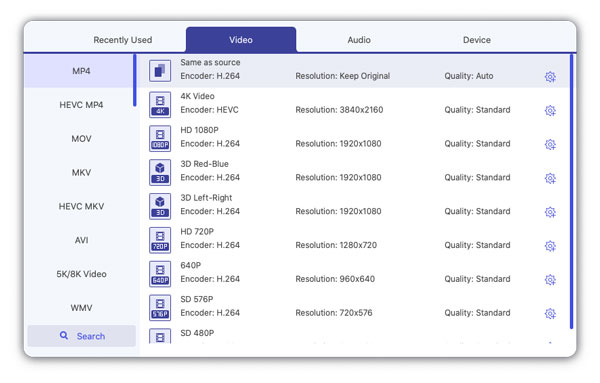
Paso 3 Convierta VOB a MP4 en Mac por lotes sin problemas
Si desea ajustar la configuración de audio o video de salida, puede hacer clic en la opción "Configuración" además. Más tarde, elija "OK" para guardar su cambio.
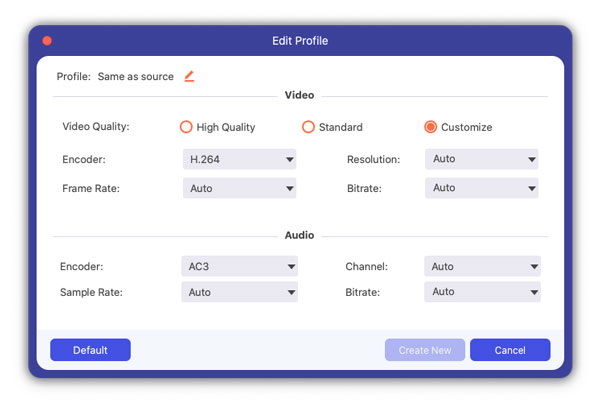
Haga clic en "Examinar" para establecer una carpeta de salida. Y puede hacer clic en el cuadro pequeño antes de "Combinar en un archivo" para combinar los clips de video VOB seleccionados. Por último, elija "Convertir" para comenzar a convertir archivos VOB a MP4 en Mac.
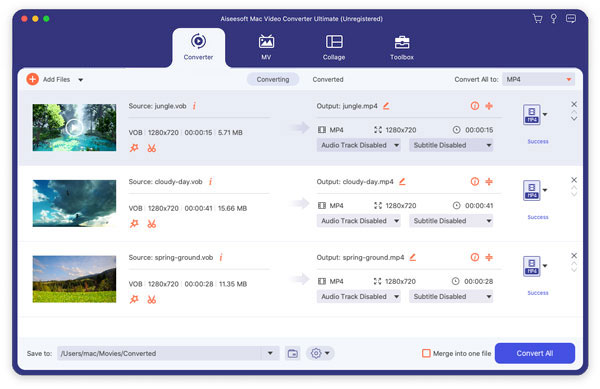
Además, puede navegar por su ventana de edición para rotar, recortar, agregar marca de agua, mejorar la calidad del video, habilite la configuración 3D y aplique efectos de video de manera fácil y rápida. Por lo tanto, si está buscando un convertidor de video todo en uno, Mac Video Converter Ultimate puede ser su mejor opción. Tanto los principiantes como los profesionales pueden convertir VOB a MP4 en Mac en pocos minutos.
Si está buscando conversiones de VOB a MP4 de forma gratuita, puede usar programas en línea. No tiene que instalar el programa en línea en el escritorio de su computadora. Por lo general, el convertidor de video en línea tiene un proceso simple y puede realizar la conversión básica. Pero debe tener en cuenta que la calidad del video convertido será diferenciada.
Aquí nos gustaría compartir una gran herramienta de conversión de video en línea con características decentes. Aiseesoft Convertidor de video en línea gratuito es fácil de usar y admite la conversión de sus archivos VOB a MP4 y otros formatos de video y audio de uso frecuente con calidad original. Este programa es compatible con el sistema Windows y Mac y permite agregar dos archivos a la vez sin ninguna limitación de tamaño.
Paso 1 Más información /free-online-video-converter/ en su navegador. haga clic en "Agregar archivos para convertir", y luego debe descargar e instalar Aiseesoft Launcher en su computadora.
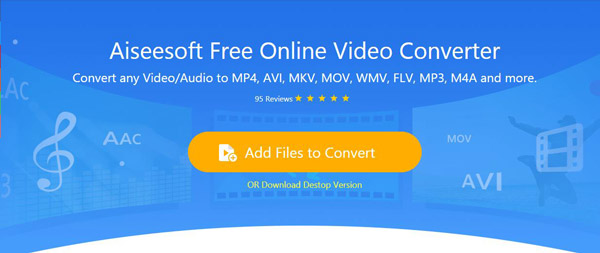
Paso 2 Haga clic en "Agregar archivo" para agregar archivos VOB desde su computadora. Y luego elija "MP4" como formato de destino.
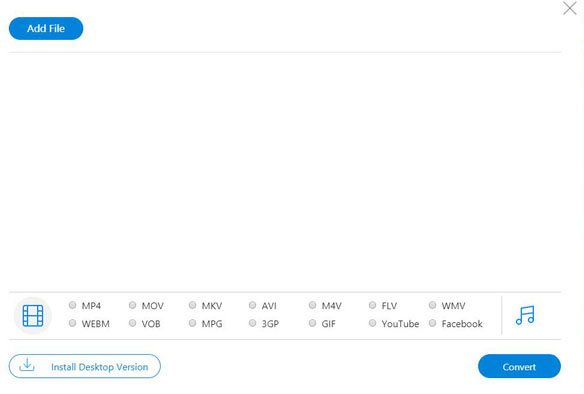
Paso 3 Haga clic en el botón "Convertir" para comenzar a convertir archivos VOB en MP4 en línea de forma gratuita.
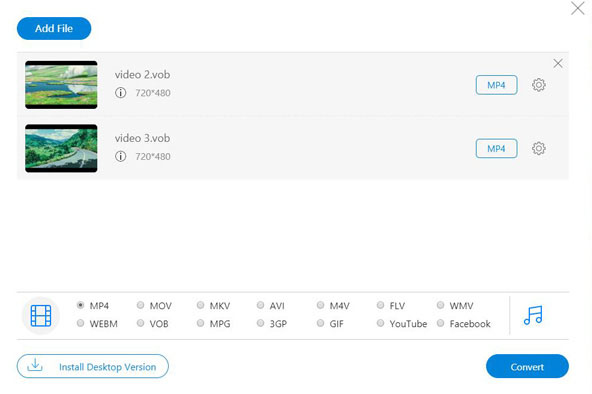
Aquí hay 3 convertidores de VOB a MP4 gratuitos y 2 convertidores de video en línea populares. Por lo tanto, puede elegir uno y convertir VOB a MP4 gratis en Mac rápidamente.
Paso 1 Añadir vídeo VOB
Acceda a la descarga gratuita de la versión completa del convertidor VOB a MP4. Ejecute Handbrake y haga clic en "Open Source" en la esquina superior izquierda. Selecciona el vídeo VOB quieres subir a Handbrake.
Paso 2 Establecer MP4 como el formato de salida
Haga clic en "Examinar" para cambiar una carpeta de destino. Luego elija "Formato" en la sección "Preset". Seleccione "Archivo MP4" en el menú desplegable "Formato".
Paso 3 Convertir VOB a MP4 Mac Handbrake
Puede obtener varios filtros para administrar la configuración de salida. Después de eso, puede decirle a Handbrake que convierta el archivo VOB a MP4 en Mac de forma gratuita.
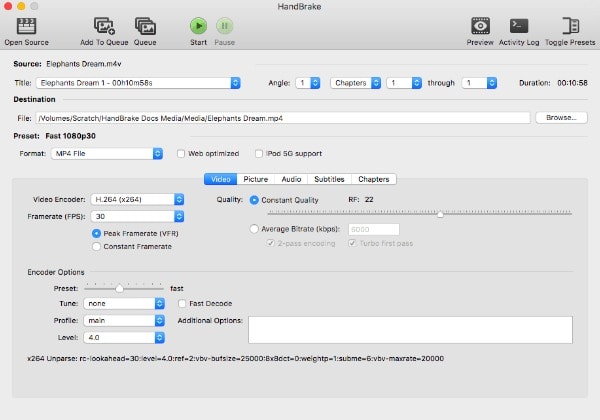
Paso 1 Subir video VOB a VLC
Abra VLC Media Player en su computadora Mac. Elija "Archivo" en la barra de herramientas superior. Luego puede hacer clic en "Convertir/Transmitir" en su menú desplegable. Haga clic en "Abrir medios" y seleccione el archivo VOB para importar.
Paso 2 Convierte VOB a MP4 Mac VLC gratis
Localiza la opción de video "Elegir perfil" y elige "Video MPEG-4" en su menú. Además, también puede configurar la tasa de bits del video. Cambie una carpeta de destino si lo desea. Más tarde, haga clic en "Guardar" para convertir el archivo VOB a MP4 en Mac.
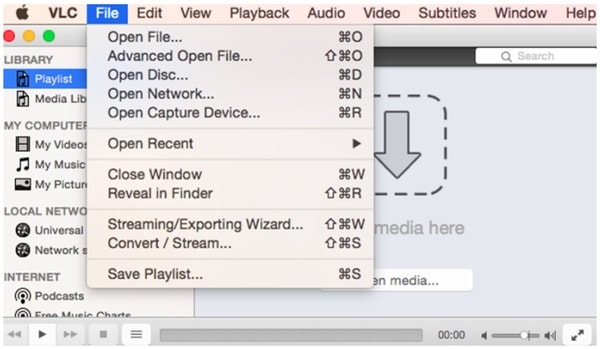
Paso 1 Subir archivo VOB a FFmpeg
Descarga e instala gratis FFmpeg en tu computadora Mac. Ejecute este programa y haga clic en "Abrir" para importar video VOB.
Paso 2 Establecer una nueva extensión de archivo MP4
Dirígete a la sección "Video" y elige la opción "Video Codec". Luego puede configurar MP4 como formato de salida.
Paso 3 Convierte VOB a MP4 Mac gratis sin marca de agua
Además, puede personalizar la calculadora de tasa de bits y los parámetros de video si es necesario. Luego elija "Codificar" para convertir un VOB a un MP4 en Mac de forma gratuita.

Paso 1 Subir vídeo VOB
Busque FreeFileConvert en su navegador web. Luego busque su página de conversión gratuita de VOB a MP4. Haga clic en la opción "Elegir archivo" para agregar no más de 5 archivos VOB. No olvide verificar si los archivos combinados tienen un tamaño de hasta 300 MB o no.
Paso 2 Convertir VOB a MP4 Mac gratis en línea
Haga clic en la opción "Convertir archivos a" y seleccione "MP4" en su sección "Formatos de video". Por último, haga clic en "Convertir" para convertir VOB a MP4 en línea de forma gratuita.
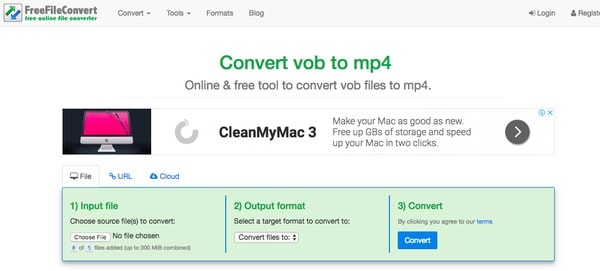
Paso 1 Añadir vídeo VOB
Navegue por Aconvert para prepararse para convertir el archivo VOB en línea. Haga clic en "Elegir archivo" o "URL" para importar su video VOB.
Paso 2 Convertir VOB a MP4 gratis en línea
Seleccione "MP4" en la opción "Formato de destino". Elija el menú desplegable "Opciones" y acceda a varios filtros de edición de video, incluidos "Tamaño de video", "Tasa de bits de video", "Velocidad de fotogramas" y "Aspecto de video". Luego haga clic en "¡Convertir ahora!" para convertir VOB a MP4 en Mac gratis.
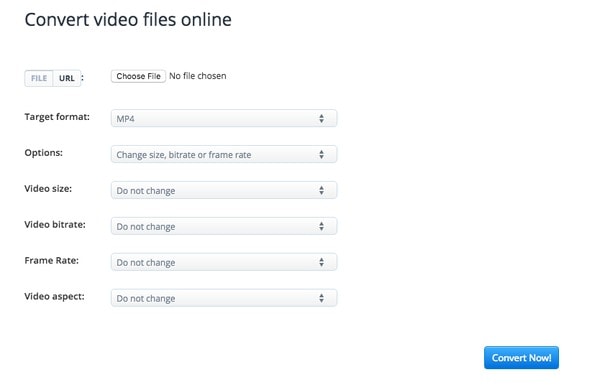
¿Puede iMovie convertir VOB a MP4?
No. VOB no es compatible con iMovie, por lo que no puede cargar el archivo VOB en iMovie. En su lugar, puede elegir el potente Aiseesoft Video Converter Ultimate para convertir VOB a MP4.
¿Qué es un archivo VOB?
VOB es el formato contenedor en DVD-Video, que puede contener video digital, audio, subtítulos, menú de DVD y otros contenidos de navegación.
¿Qué reproductor puede abrir un archivo VOB?
Hay muchos reproductores multimedia que pueden abrir archivos VOB, incluidos Windows Media Player, Media Player Classic, VLC Media Player, GOM Player y PotPlayer.
En esta página, brindamos múltiples soluciones sobre cómo convertir archivos VOB a MP4 de forma gratuita. Puede usar una de las herramientas mencionadas anteriormente para ayudarlo a realizar una conversión de VOB a MP4.
Convertidor VOB
VOB Convertidor VOB VOB a MP4 VOB a MOV VOB a AVI VOB a WMV VOB a MKV VOB a FLV VOB a MPEG VOB a DivX VOB a XVID VOB a SWF VOB a TS VOB a MPG VOB a 3GP VOB a MP3 VOB a WAV VOB a MP4 Mac VOB a iPhone Mac
Video Converter Ultimate es un excelente conversor, editor y potenciador de video para convertir, mejorar y editar videos y música en 1000 formatos y más.
100% Seguro. Sin anuncios.
100% Seguro. Sin anuncios.